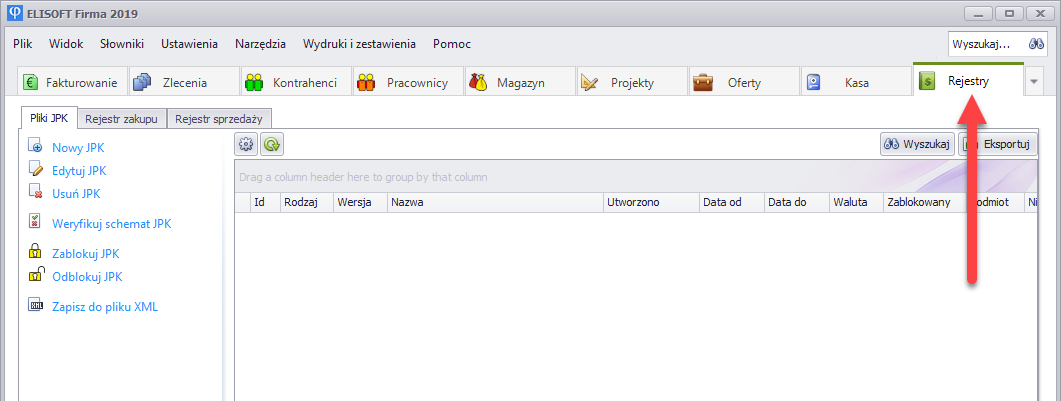Jak utworzyć plik JPK_FA?
Funkcje tworzenia plików JPK są dostępne w zakładce Rejestry w głównym oknie aplikacji. Upewnij się że korzystasz z wersji 16.3.0.0 lub nowszej. Jeśli po aktualizacji aplikacji z poprzednich wersji nie widzisz zakładki, przydziel uprawnienia do niej w menu Ustawienia | Użytkownicy i uprawnienia i uruchom ponownie program.
Rodzaje struktur JPK
Plik JPK to wspólna nazwa obejmująca różne struktury danych. W programie można utworzyć strukturę JPK_FA (faktury sprzedażowe), JPK_VAT (ewidencja zakupów i sprzedaży VAT obowiązująca do 10.2020), JPK_V7M oraz JPK_V7K (ewidencja zakupów i sprzedaży VAT z deklaracją miesięczną lub kwartalną, obowiązująca od 10.2020), JPK_MAG (zestawienie operacji magazynowych). Rodzaj struktury można wybrać podczas tworzenia pliku JPK.
Co zawiera struktura JPK_FA
Plik JPK_FA jest zbiorczym zestawieniem wszystkich faktur sprzedażowych (nie zawiera faktur zakupowych) wraz z ich pozycjami (zatem jest to struktura bardziej szczegółowa niż JPK_VAT, ale uwzględniająca dane tylko dotyczące sprzedaży). Plik JPK_FA jest strukturą którą przygotowuje się na życzenie organu kontroli przy uwzględnieniu różnych parametrów - np. podanego zakresu dat, waluty operacji lub kontrahenta. Dane do pliku JPK_FA są pobierane z systemów źródłowych - najczęściej z programów fakturowych. Za pomocą pliku JPK_FA można również przenosić faktury do innych aplikacji księgowych, o ile posiadają one możliwość odczytu plików JPK_FA.
Technicznie plik JPK_FA jest plikiem tekstowym w formacie XML, o ustalonej przez Ministerstwo Finansów wspólnej dla wszystkich strukturze, dzięki czemu może być łatwo przetwarzany przez programy komputerowe - a edytować go można nawet w zwykłym notatniku, choć jest to mniej wygodne niż przy pomocy aplikacji.
Jak utworzyć JPK_FA
Dane do pliku JPK_FA brane są bezpośrednio z faktur sprzedaży, więc w odróżnieniu od JPK_VAT/JPK_V7M, nie trzeba uzupełniać rejestrów VAT, aby wygenerować plik JPK_FA.
Aby przygotować plik JPK_FA, w zakładce Rejestry | Pliki JPK kliknij polecenie Nowy JPK, wybierz Faktury (JPK_FA) jako rodzaj danych, wybierz odpowiedni urząd skarbowy, zakres dat, rodzaj dokumentów które mają wchodzić do zestawienia, możesz również wskazać konkretnego kontrahenta, jeśli jest taka potrzeba.
Uwaga: Jeśli nie określono wersji struktury, należy używać najnowszej dostępnej wersji 3. Struktura pliku JPK_FA w wersji 2 podana przez Ministerstwo Finansów nie obsługuje numerów NIP zagranicznych kontrahentów (innych niż 10-cyfrowy polski format) - utworzenie pliku z zagranicznymi numerami będzie niezgodne ze strukturą i plik nie przejdzie weryfikacji schematu, niemniej jednak sam plik da się utworzyć i zapisać. Z tego względu możliwe jest opcjonalne włączenie lub wyłączenie zapisywania takich numerów do pliku JPK_FA - użyj opcji Pozostaw numery NIP zagranicznych kontrahentów, widocznej u dołu okna, aby zdecydować czy chcesz wygenerować JPK_FA z zagranicznymi numerami NIP czy bez nich, w zależności od wymagań jakie przedstawi organ kontroli lub twoja księgowość.
Gdy wszystkie parametry są odpowiednio ustawione, kliknij OK - dane zostaną zebrane z dokumentów i otworzy się edytor z zawartością pliku, którą możesz przejrzeć, uzupełnić lub zmodyfikować. Przyciskiem OK w oknie edytora ostatecznie zatwierdź utworzenie pliku.
Edycja pliku JPK_FA
Do edycji pliku można wielokrotnie powracać, otwierając go jak każdy inny dokument w programie.
Podczas tworzenia/edycji pliku sprawdź, czy w zakładce Dane ogólne | Dane podmiotu są wprowadzone wszystkie dane twojej firmy - w razie potrzeby uzupełnij puste pola, gdyż większość z nich jest wymaganych, a jeśli nie będą uzupełnione, otrzymasz błędy przy weryfikacji schematu pliku.
W zakładce Faktury zebrane są w kolejnych wierszach faktury z podsumowaniem kwot, w rozbiciu na poszczególne stawki podatkowe. Jeden wiersz tabeli to jedna faktura. Domyślnie w tabeli włączone jest podpowiadanie opisów pól - zaznaczenie danego pola powoduje wyświetlenie na żółtym pasku opisu, co oznacza to pole (jakie dane mają być w nim zawarte). Za pomocą przycisku Otwórz dokument możesz przejść do źródłowej faktury, aby sprawdzić jej dane. Dane w tabeli można edytować ręcznie, w tym również dodawać nowe pozycje i usuwać istniejące. Jeśli potrzebujesz, możesz np. dodać do pliku dokumenty sprzedażowe, które nie są ujmowane automatycznie (np. nie ma ich w aplikacji, a musisz je umieścić w pliku JPK_FA).
W zakładce Wiersze faktur zebrane są wszystkie pozycje z faktur. W pierwszej kolumnie wskazany jest numer faktury do której przynależy dana pozycja - ponieważ każda faktura może zawierać dowolnie wiele pozycji, numer faktury będzie powielony tyle razy ile jest pozycji w fakturze. Na rysunku poniżej widać pozycje należące do trzech faktur, zakreślone w ramkach. Podobnie jak w przypadku tabeli faktur, ustawienie kursora w danej komórce pokaże nad tabelą opis kolumny wyjaśniający czego dotyczy wartość w komórce.
W obu tabelach - faktur i wierszy faktur - można edytować dane, dodawać i usuwać pozycje, jednak w tych tabelach nie zadziała już żadne automatyczne przeliczanie wartości - dane zostaną zachowane w pliku tak jak je podasz. Ta edycja pliku jest blisko sposobu edycji czystego pliku tekstowego, tyle że wyświetlonego w wygodnej strukturze tabelek. Jeśli jest potrzeba, możesz wyeksportować dane z tabel do pliku Excela.
Weryfikacja pliku JPK_FA
Następnym krokiem jest weryfikacja schematu, dzięki czemu sprawdza się, czy cały plik co do swojej struktury jest poprawny - np. czy ma uzupełnione wymagane pola, czy dane są w prawidłowym formacie itp. Aby dokonać takiego sprawdzenia, wskaż pozycję pliku JPK_FA w tabeli i kliknij Weryfikuj schemat JPK. Weryfikacja wymaga dostępu do internetu.
Jeżeli podczas weryfikacji pojawią się błędy, to komunikat z podsumowaniem pokaże, których pól dotyczą - błąd weryfikacji nie oznacza błędu programu, lecz brak lub nieprawidłowość jakichś danych w pliku - wejdź wówczas do edycji pliku i sprawdź pola podane w komunikacie błędu. Może to dotyczyć np. uzupełnienia pustych wymganych pól, np. danych adresowych, albo wymaganych danych kontrahenta, jak adres czy brakujących informacji w pozycjach faktur.
Z kolei pozytywna weryfikacja pliku, jak widać na powyższym ekranie, nie oznacza poprawności księgowej zapisów w pliku JPK (program nie jest w stanie dokonać takiej analizy). Poprawna walidacja oznacza, że technicznie plik ma właściwą strukturę i może być przygotowany do wysyłki lub eksportu do innego programu - np. do księgowości. Aby zapisać plik na dysku, użyj polecenia Zapisz do pliku XML.
Jeśli masz gotowy plik JPK_FA zapisany jako XML, możesz następnie przesłać go do księgowości albo użyć programu udostępnionego przez Ministerstwo Finansów o nazwie Klient JPK 2.0, umożliwiającego podpisanie profilem zaufanym i wysyłkę pliku na bramkę Ministerstwa Finansów. Więcej szczegółowych informacji odnośnie przekazywania plików JPK_FA znajdziesz na stronie Ministerstwa Finansów w sekcji JPK na żądanie.
Zastrzeżenie
Aplikacja jest wyłącznie narzędziem/edytorem który pomaga w ewidencjonowaniu dokumentów - na użytkowniku programu spoczywa odpowiedzialność za umiejętne wykorzystanie programu do osiągnięcia celu który chce uzyskać. Program nie zastępuje księgowości i nie ma technicznych możliwości weryfikacji żadnych dokumentów pod względem poprawności - użytkownik, znając charakter wykonywanej działalności, musi zadbać o poprawność księgową. Domyślne wartości nie dla wszystkich przypadków będą prawidłowe. W razie nieposiadania dostatecznej wiedzy nt. księgowości, sugerujemy skorzystanie z usług biura rachunkowego, które dokona prawidłowych rozliczeń firmy.